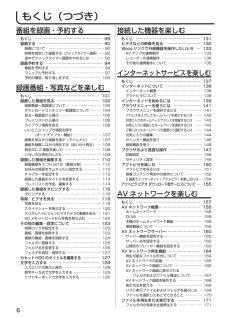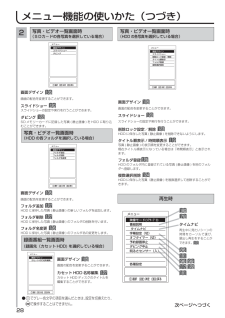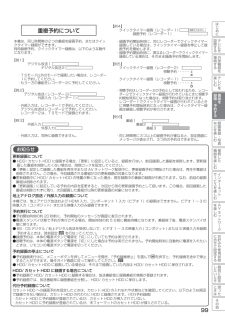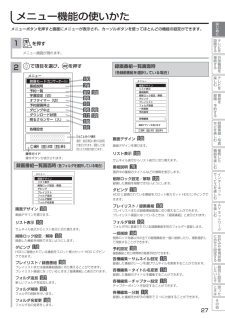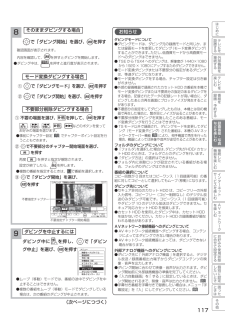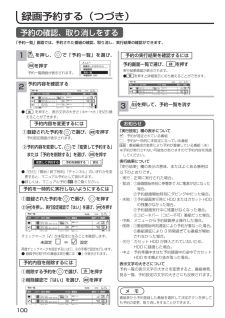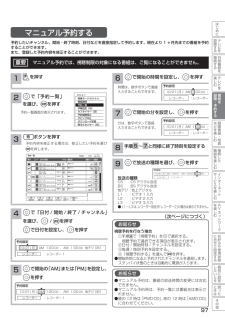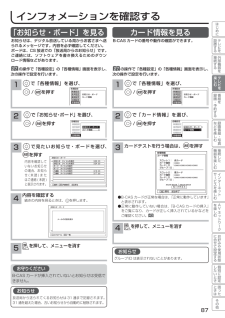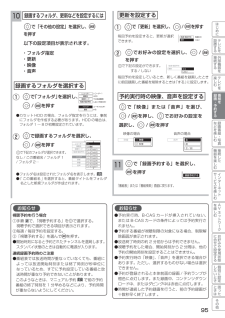Q&A
取扱説明書・マニュアル (文書検索対応分のみ)
"削除"1 件の検索結果
"削除"50 - 60 件目を表示
全般
質問者が納得戦国鍋の放送は無かったんじゃないでしょうか。
先週もサッカーかなにかで放送なかったですよ。
少しくらい時間がズレても放送されればちゃんと録画されますよね。
ちなみに、うちも録画セットしておいたんですけど録画にはなってませんでした。
4638日前view87
もくじ(つづき)番組を録画・予約する接続した機器を楽しむもくじ ……………………………………………… 89録画する …………………………………………… 90録画について …………………………………………… 90時間を指定して録画する(クイックタイマー録画)…… 92途中でクイックタイマー録画をやめるには ………… 93録画予約する ……………………………………… 94番組を予約する ………………………………………… 94マニュアル予約する …………………………………… 97予約の確認、取り消しをする ……………………… 100録画番組・写真などを楽しむもくじ …………………………………………… 101録画した番組を見る …………………………… 102録画番組一覧画面について …………………………ダウンロードコンテンツ一覧画面について ………見る一覧画面から選ぶ ………………………………プレイリストから選ぶ ………………………………ライブラリ情報を見る ………………………………いいとこジャンプで場面を探す (オートチャプター機能)……………………画像を見ながら場面を探す(タイムナビ) ………番組を録画しなが...
メニュー機能の使いかた(つづき)2写真・ビデオ一覧画面時(SDカ−ドの各写真を選択している場合)写真・ビデオ一覧画面時(HDD の各写真を選択している場合)メニュー画面デザインスライドショーダビング選択決定決定メニュー画面デザインスライドショー削除ロック設定/解除タイトル順表示フォルダ登録複数選択削除戻る戻る選択決定決定戻る戻る画面デザイン 105画面の配色を変更することができます。スライドショー 120スライドショーの設定や実行を行うことができます。画面デザイン 105画面の配色を変更することができます。スライドショー 120ダビング 122SD メモリーカードに記録した写真 ( 静止画像 ) を HDD に取り込むことができます。写真・ビデオ一覧画面時(HDD の各フォルダを選択している場合)スライドショーの設定や実行を行うことができます。削除ロック設定/解除 123HDD に保存した写真 ( 静止画像 ) を削除できないようにします。タイトル順表示 / 時間順表示 119写真 ( 静止画像 ) の表示順を変更することができます。現在タイトル順表示になっている場合は「時間順表示」と表示されます。メニュー画...
はじめに設テすビ置レる6をで選択元のタイトル / チャプターを選び、接外す機続部を押する器作成プレイリストに挿入する場所を示すカーソルが表示されます。黄 を押すと、タイトル表示またはチャプター表示に切り換えることができます。を楽テむビしレを3月22日(月)AM11 11:プレイリスト編集選択元 チャプター:録番・を番組タイトル BS001 3/19(金)AM00:00 00時間00分 TSE24画チャプター2組0000/0000ページ予 作成プレイリスト約 番組タイトル BS001 3/19(金)AM00:00 00時間00分 TSE24す 作成先フォルダ : フォルダ名る 0000/0000ページ選択元でタイトル/チャプターを選んで決定し、次に作成プレイリストで挿入場所を選んで決定してください青赤緑保存黄チャンネル表示切換(タイトル)ページめくり決定チャプターポイント登録選択戻る戻るな録を番ど画●チャプター設定を行っている選択元の番組は マークが表示されます。楽組し・むで作成プレイリストのタイトル / チャプターを入れる場所を選...
は重複予約について【例4】 クイックタイマー録画(レコーダー1) 録画予約(レコーダー1)じめ録画されませんに設本機は、同じ時間帯の2つの番組を録画予約、またはクイックタイマー録画ができます。同時録画予約、クイックタイマー録画は、以下のような動作になります。【例1】 デジタル放送1 デジタル放送2 ・TSモード以外のモードで録画したい場合は、レコーダー1に予約してください。 ・もう一方の番組をレコーダー2に予約してください。【例2】 デジタル放送 ( レコーダー 2) 外部入力(レコーダー 1) ・外部入力は、レコーダー1で予約してください。 ・デジタル放送はレコーダー2で予約してください。 レコーダー2は、TSモードで録画されます。【例3】 外部入力 外部入力 ・外部入力は、同時に録画できません。 ・録画予約開始時刻に、同じレコーダーでクイックタイマー録画している場合は、クイックタイマー録画を停止して録画予約を開始します。 ・録画予約開始時刻に、異なるレコーダーでクイックタイマー録画している場合は、そのまま録画予約を開始します。テすビ置レ...
メニュー機能の使いかたはじめメニューボタンを押すと画面にメニューが表示され、カーソルボタンを使ってほとんどの機能の設定ができます。に設1テすビ置レを押するをメニュー画面が現れます。接外す機続2で項目を選び、を押する器録画番組一覧画面時を(各録画番組を選択している場合)メニュー180映像モード(センサーオート)番組説明予約一覧字幕設定(切)オフタイマー(切)予約録画停止ダビング中止ダウンロード状態明るさセンサー(入)97 1008619196 99117 122決定決定戻る戻る操作ガイド操作ボタンが表示されます。録画番組一覧画面時(各フォルダを選択している場合)メニュー画面デザインリスト表示削除ロック設定/解除ダビングプレイリストフォルダ追加フォルダ削除フォルダ名変更画面デザイン 105むビレを録番・を画組予 約 す る 各種編集 〉155ひとことガイド表示選択 ・ 設定項目に関する説明が表示されます。選択した項目により内容が変わります。テし画面デザインリスト表示番組説明削除ロック設定/解除ダビングプレイリストフォルダ登録一括削除予約設定な録を番ど画画面デザインを選びます181○○○○○○○○○○○...
はじそのままダビングする場合8で「ダビング開始」を選び、を押す確認画面が表示されます。を押すとダビングを開始します。内容を確認して、●ダビング中は、を押すと進行度が表示されます。モード変換ダビングする場合①で「ダビングモード」を選び、②で「ダビング開始」を選び、を押すを押す不要部分削除ダビングする場合① 不要の場面を選び、を押して、、、、、お好みの場面を選びます。●事前にチャプター設定うこともできます。を押すなどのボタンを使ってでチャプターポイント設定を行黄で「ダビング開始」を選び、を押すすビレるを接外す機続部る器を楽テむビしレを録番・を画組予 約 す る な3月22日(月)AM11 11:ダビング 不要部分の指定不要指定チャプター00 01 25: :01 30 00: :不要不要チャプターを設定して、ダビングしない不要な部分を設定できます。青赤緑決定黄チャプターポイント削除戻るチャプターポイント登録 見るに戻る不要指定チャプター開始場面を番画楽組し・む写真機接をし番組の選択についてイビーサコピー回数が 0 回またはコピーワンス(1回録画可能)の番組に対してコピーとして選択してもムーブ(移動)になり...
録画予約する(つづき)予約の確認、取り消しをする「予約一覧」画面では、予約された番組の確認、取り消し、実行結果の確認ができます。1を押し、で「予約一覧」を選び、メニューを押す映像モード(センサーオート)番組説明予約一覧字幕設定(切)予約一覧画面が表示されます。予約の実行結果を確認するには予約画面一覧で選び、●を押すと詳細表示に切り換えることができます。予約一覧予約件数: 12/50実行 レコーダー 日付/時刻 1レコーダー予約一覧予約件数: 12/503/1(月)AM 10:551レコーダー実行 レコーダー 日付/時刻 103/13(土)AM 9:30:00−AM10:00:00レコーダー1レコーダーチャンネル 番組名 録画モード 録画先毎週(土)番組タイトルTS30分地デジ061更 新03/13(土)AM 9:30:00−AM 7:00:00BS151番組タイトルTSX2430分03/14(日)AM 6:00:00− :ー:ー重複●2毎週(日)地デジ031-1番組タイトル03/14(日)毎週(日)BS181番組タイトルを押す実行結果画面が表示されます。予約内容を確認...
はじめマニュアル予約するに設予約したいチャンネル、開始・終了時刻、日付などを直接指定して予約します。現在より 1 ヶ月先までの番組を予約することができます。また、登録した予約内容を修正することができます。テすビ置レるを接外す機続重要部マニュアル予約では、視聴制限の対象になる番組は、ご覧になることができません。を押す162を選び、予約設定楽テビを押すしレを▲録・ レコーダー :レコーダー約 7で開始の分を設定し、分は、数字ボタンで直接入力することもできます。予約設定す を押する な録を番ど画▲ 10/21( 月 ) AM 1:00:00 -楽組▼し・ボタンを押すむ予約内容を修正する場合は、修正したい予約を選びを押します。予約一覧予約件数: 12/50実行 レコーダー 日付/時刻 1レコーダー1レコーダー重複レコーダー2レコーダー1レコーダー1レコーダー毎週(土)BS151番組タイトルTS30分カセットHDD番組タイトルTSX2430分毎週(日)地デジ031-1番組タイトル毎週(日)BS181番組タイトル03/15(月)AM 9:00:00−AM10:00:00月ー金CS333番組タイトル
インフォメーションを確認するはじ「お知らせ・ボード」を見るお知らせは、デジタル放送している局からお客さまへ送られるメッセージです。内容を必ず確認してください。ボードは、CS 放送での「放送局からのお知らせ」です。ご連絡には、ソフトウェアを書き換えるためのダウンロード情報などがあります。めカード情報を見るに設テすビB-CAS カードの番号や動作の確認ができます。置レるを接外す機続部る器を27 の操作で「各種設定」の「各種情報」画面を表示し、 27 の操作で「各種設定」の「各種情報」画面を表示し、次の操作で設定を行います。次の操作で設定を行います。楽テむビしで「各種情報」を選び、/各種設定映像設定音声設定画面設定初期設定各種情報を押す1で「各種情報」を選び、/お知らせ・ボードカード情報各種設定映像設定音声設定画面設定初期設定各種情報を押すを01レ録番・をお知らせ・ボードカード情報画組予 約 す 2で「お知らせ ボード」を選び、・/3各種設定映像設定音声設定画面設定初期設定各種情報を押す内容を確認していないお知らせの 場 合、 お 知 らせ(未読)またはご連絡 ( 未読 )と表示されます。/お知らせ・ボード 〉カー...
10録画するフォルダ、更新などを設定するには更新を設定するは①で「その他の設定」を選択し、を押すで「更新」を選択し、/めに毎回予約を設定すると、更新が選択できます。以下の設定項目が表示されます。じを押す毎週/毎回予約毎週(水)更新しない設テすビ置レる②・フォルダ指定・更新・映像・音声レコーダー録画先録画モード毎週/毎回予約を押すフォルダレコーダー1HDDサTS(放送画質)レコーダー録画先毎週/毎回予約フォルダ更新映像音声る器毎週/毎回予約更新をするしない楽テむビしレを録・/を押し、選択し、/映像の場合る でお好みの設定を① 映像録を番ど画を押す楽組音声の場合音声② 映像なし:レコーダー1この番組:HDDユーザフォルダ1: TS(放送画質)ユーザフォルダ2: しない(今回のみ)ユーザフォルダ3●フォルダ名は設定されたフォルダ名を表示します。 126● 「 この番組名 」 を選択すると、番組タイトルをフォルダ名とした新規フォルダが作成されます。す な映像: ユーザフォルダ6①主映像: ユーザフォルダ7主を組約 で「映像」または「音声」を選び、ユーザフォルダ1するユーザフォルダ4ユーザフォルダ1: ユーザフォルダ5...
- 1